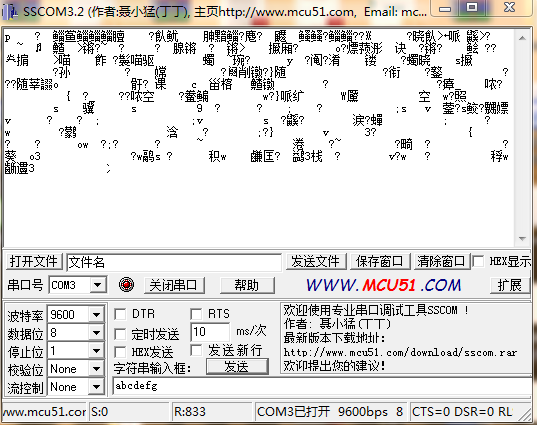如何用vb读写EXCEL文件?
大侠们:请教啊,谁会用VB语言编写对EXCEL文件的读写啊?求程序 --------------------编程问答-------------------- 百度一下就可以了,这个简单
帮你百度一下:
用VB操作Excel(VB6.0)(整理)
首先创建Excel对象,使用ComObj:
Dim ExcelID as Excel.Application
Set ExcelID as new Excel.Application
1)显示当前窗口:
ExcelID.Visible:=True;
2)更改Excel标题栏:
ExcelID.Caption:='应用程序调用MicrosoftExcel';
3)添加新工作簿:
ExcelID.WorkBooks.Add;
4)打开已存在的工作簿:
ExcelID.WorkBooks.Open('C:\Excel\Demo.xls');
5)设置第2个工作表为活动工作表:
ExcelID.WorkSheets[2].Activate;
或ExcelID.WorkSheets['Sheet2'].Activate;
6)给单元格赋值:
ExcelID.Cells[1,4].Value:='第一行第四列';
7)设置指定列的宽度(单位:字符个数),以第一列为例:
ExcelID.ActiveSheet.Columns[1].ColumnsWidth:=5;
8)设置指定行的高度(单位:磅)(1磅=0.035厘米),以第二行为例:
ExcelID.ActiveSheet.Rows[2].RowHeight:=1/0.035;//1厘米
9)在第8行之前插入分页符:
ExcelID.WorkSheets[1].Rows[8].PageBreak:=1;
10)在第8列之前删除分页符:
ExcelID.ActiveSheet.Columns[4].PageBreak:=0;
11)指定边框线宽度:
ExcelID.ActiveSheet.Range['B3:D4'].Borders[2].Weight:=3;
1-左 2-右 3-顶4-底 5-斜(\) 6-斜(/)
12)清除第一行第四列单元格公式:
ExcelID.ActiveSheet.Cells[1,4].ClearContents;
13)设置第一行字体属性:
ExcelID.ActiveSheet.Rows[1].Font.Name:='隶书';
ExcelID.ActiveSheet.Rows[1].Font.Color :=clBlue;
ExcelID.ActiveSheet.Rows[1].Font.Bold :=True;
ExcelID.ActiveSheet.Rows[1].Font.UnderLine:=True;
14)进行页面设置:
a.页眉:
ExcelID.ActiveSheet.PageSetup.CenterHeader:='报表演示';
b.页脚:
ExcelID.ActiveSheet.PageSetup.CenterFooter:='第&P页';
c.页眉到顶端边距2cm:
ExcelID.ActiveSheet.PageSetup.HeaderMargin:=2/0.035;
d.页脚到底端边距3cm:
ExcelID.ActiveSheet.PageSetup.HeaderMargin:=3/0.035;
e.顶边距2cm:
ExcelID.ActiveSheet.PageSetup.TopMargin:=2/0.035;
f.底边距2cm:
ExcelID.ActiveSheet.PageSetup.BottomMargin:=2/0.035;
g.左边距2cm:
ExcelID.ActiveSheet.PageSetup.LeftMargin:=2/0.035;
h.右边距2cm:
ExcelID.ActiveSheet.PageSetup.RightMargin:=2/0.035;
i.页面水平居中:
ExcelID.ActiveSheet.PageSetup.CenterHorizontally:=2/0.035;
j.页面垂直居中:
ExcelID.ActiveSheet.PageSetup.CenterVertically:=2/0.035;
k.打印单元格网线:
ExcelID.ActiveSheet.PageSetup.PrintGridLines:=True;
15)拷贝操作:
a.拷贝整个工作表:
ExcelID.ActiveSheet.Used.Range.Copy;
b.拷贝指定区域:
ExcelID.ActiveSheet.Range['A1:E2'].Copy;
c.从A1位置开始粘贴:
ExcelID.ActiveSheet.Range.['A1'].PasteSpecial;
d.从文件尾部开始粘贴:
ExcelID.ActiveSheet.Range.PasteSpecial;
16)插入一行或一列:
a.ExcelID.ActiveSheet.Rows[2].Insert;
b.ExcelID.ActiveSheet.Columns[1].Insert;
17)删除一行或一列:
a.ExcelID.ActiveSheet.Rows[2].Delete;
b.ExcelID.ActiveSheet.Columns[1].Delete;
18)打印预览工作表:
ExcelID.ActiveSheet.PrintPreview;
19)打印输出工作表:
ExcelID.ActiveSheet.PrintOut;
20)工作表保存:
IfnotExcelID.ActiveWorkBook.Savedthen
ExcelID.ActiveSheet.PrintPreview
Endif
21)工作表另存为:
ExcelID.SaveAs('C:\Excel\Demo1.xls');
22)放弃存盘:
ExcelID.ActiveWorkBook.Saved:=True;
23)关闭工作簿:
ExcelID.WorkBooks.Close;
24)退出Excel:
ExcelID.Quit;
25)设置工作表密码:
ExcelID.ActiveSheet.Protect"123",DrawingObjects:=True,Contents:=True,Scenarios:=True
26)EXCEL的显示方式为最大化
ExcelID.Application.WindowState=xlMaximized
27)工作薄显示方式为最大化
ExcelID.ActiveWindow.WindowState=xlMaximized
28)设置打开默认工作薄数量
ExcelID.SheetsInNewWorkbook=3
29)'关闭时是否提示保存(true保存;false不保存)
ExcelID.DisplayAlerts=False
30)设置拆分窗口,及固定行位置
ExcelID.ActiveWindow.SplitRow=1
ExcelID.ActiveWindow.FreezePanes=True
31)设置打印时固定打印内容
ExcelID.ActiveSheet.PageSetup.PrintTitleRows="$1:$1"
32)设置打印标题
ExcelID.ActiveSheet.PageSetup.PrintTitleColumns=""
33)设置显示方式(分页方式显示)
ExcelID.ActiveWindow.View=xlPageBreakPreview
34)设置显示比例
ExcelID.ActiveWindow.Zoom=100
35)让Excel响应DDE请求
Ex.Application.IgnoreRemoteRequests=False
用VB操作EXCEL示例代码
Private Sub Command3_Click()
On Error GoTo err1
Dim i As Long
Dim j As Long
Dim objExl As Excel.Application '声明对象变量
Me.MousePointer=11 '改变鼠标样式
Set objExl=New Excel.Application'初始化对象变量
objExl.SheetsInNewWorkbook=1 '将新建的工作薄数量设为1
objExl.Workbooks.Add'增加一个工作薄
objExl.Sheets(objExl.Sheets.Count).Name="book1" '修改工作薄名称
objExl.Sheets.Add,objExl.Sheets("book1")‘增加第二个工作薄在第一个之后
objExl.Sheets(objExl.Sheets.Count).Name="book2"
objExl.Sheets.Add,objExl.Sheets("book2")‘增加第三个工作薄在第二个之后
objExl.Sheets(objExl.Sheets.Count).Name="book3"
objExl.Sheets("book1").Select '选中工作薄<book1>
For i=1 To 50'循环写入数据
For j=1 To 5
If i=1 Then
objExl.Selection.NumberFormatLocal="@" '设置格式为文本
objExl.Cells(i,j)="E"&i&j
Else
objExl.Cells(i,j)=i&j
EndIf
Next
Next
objExl.Rows("1:1").Select '选中第一行
objExl.Selection.Font.Bold=True '设为粗体
objExl.Selection.Font.Size=24 '设置字体大小
objExl.Cells.EntireColumn.AutoFit '自动调整列宽
objExl.ActiveWindow.SplitRow=1 '拆分第一行
objExl.ActiveWindow.SplitColumn=0 '拆分列
objExl.ActiveWindow.FreezePanes=True '固定拆分objExl.ActiveSheet.PageSetup.PrintTitleRows="$1:$1" '设置打印固定行
objExl.ActiveSheet.PageSetup.PrintTitleColumns=""'打印标题objExl.ActiveSheet.PageSetup.RightFooter="打印时间:"&_
Format(Now,"yyyy年mm月dd日hh:MM:ss")
objExl.ActiveWindow.View=xlPageBreakPreview'设置显示方式
objExl.ActiveWindow.Zoom=100 '设置显示大小
'给工作表加密码
objExl.ActiveSheet.Protect"123",DrawingObjects:=True, _
Contents:=True,Scenarios:=True
objExl.Application.IgnoreRemoteRequests=False
objExl.Visible=True '使EXCEL可见
objExl.Application.WindowState=xlMaximized'EXCEL的显示方式为最大化
objExl.ActiveWindow.WindowState=xlMaximized'工作薄显示方式为最大化
objExl.SheetsInNewWorkbook=3 '将默认新工作薄数量改回3个
Set objExl=Nothing'清除对象
Me.MousePointer=0 '修改鼠标
ExitSub
err1:
objExl.SheetsInNewWorkbook=3
objExl.DisplayAlerts=False '关闭时不提示保存
objExl.Quit'关闭EXCEL
objExl.DisplayAlerts=True '关闭时提示保存
Set objExl=Nothing
Me.MousePointer=0
End Sub
--------------------编程问答-------------------- 很详细 --------------------编程问答-------------------- 很詳細。。。不錯,學習了。 --------------------编程问答-------------------- http://download.csdn.net/detail/veron_04/2341786 --------------------编程问答-------------------- http://www.ocxt.com/ --------------------编程问答-------------------- 也可以odbc访问。excel表建立一个名称。向访问数据库那样访问excel
优点:
访问快 --------------------编程问答-------------------- 用adodc连接excel 用sql语句读内容 --------------------编程问答-------------------- 学习了,好详细 --------------------编程问答-------------------- 二楼的好全啊,真详细,学习了
补充:VB , 非技术类